tbbmalloc.dll: co to jest i jak pobrać ponownie
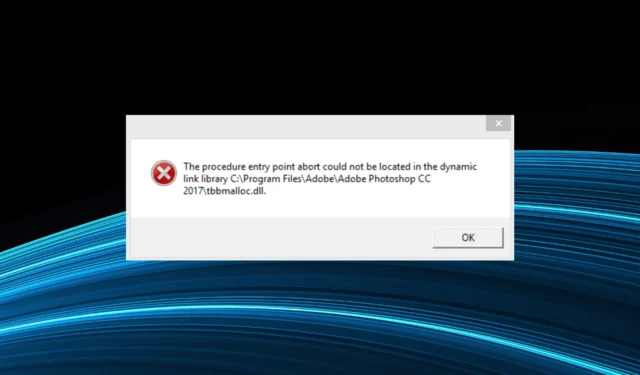
Biblioteki DLL są krytyczną częścią instalacji systemu Windows, a wiele z nich jest dodawanych z czasem podczas instalowania programów. Ale gdy brakuje biblioteki DLL , nie będzie można uruchamiać aplikacji, które od niej zależą. Jedną z takich bibliotek DLL, która wpływa na szeroką gamę aplikacji i gier, jest tbbmalloc.dll.
Plik tbbmalloc.dll został opracowany przez firmę Intel Corporation i powiązany z blokami konstrukcyjnymi Intel(R) Threading Building Blocks dla systemu Windows. Wykorzystywana jako skalowalny katalog lokalizatora biblioteka DLL jest niezbędna do efektywnego działania wielu aplikacji, w tym Skyrim i Fallout 4. Dowiedzmy się więc wszystkiego o problemie!
Dlaczego nie znaleziono pliku tbbmalloc.dll?
Oto kilka powodów, dla których biblioteka DLL nie została znaleziona na komputerze:
- Uszkodzone pliki systemowe : Częstą przyczyną znajdowania przez aplikacje pliku tbbmalloc.dll są uszkodzone pliki systemowe . Chociaż nie jest to powiązane z firmą Microsoft, jest to prawdopodobnie spowodowane tym, że pliki systemowe wpływają na funkcjonowanie systemu operacyjnego i zainstalowanych aplikacji.
- Brakujące składniki aplikacji : jeśli problem ogranicza się do określonej aplikacji, może to oznaczać, że w programie brakuje ważnych składników z powodu problemów z instalacją.
- Złośliwe oprogramowanie powodujące konflikt z programem/biblioteką DLL : w przypadku niektórych użytkowników przyczyną błędu było złośliwe oprogramowanie lub wirus na komputerze.
- Biblioteka DLL została usunięta : Istnieje również prawdopodobieństwo, że biblioteka DLL została usunięta przez program uzyskujący do niej dostęp lub nawet przez użytkownika końcowego, chociaż generalnie jest to pierwsze.
Jak naprawić brakujący plik tbbmalloc.dll?
Zanim przejdziemy do skomplikowanych, wypróbuj najpierw te szybkie rozwiązania:
- Zrestartuj komputer.
- Wyłącz oprogramowanie antywirusowe lub zabezpieczające zainstalowane na komputerze innej firmy.
Jeśli żadna nie działa, przejdź do poprawek wymienionych poniżej.
1. Wymień bibliotekę DLL
W przypadku takich błędów podstawowym podejściem powinno być zastąpienie biblioteki DLL zdrową kopią z innego komputera, na którym działa ten sam program. Plik jest zwykle dostępny w katalogu programu. W przypadku Fallout 4 lokalizacja tbbmalloc.dll to:steamapps\common\Fallout 4
Zwykle znajdziesz go w tym samym folderze, co plik wykonywalny (.exe) programu uruchamiającego. Więc zlokalizuj bibliotekę DLL, skopiuj ją na zewnętrzny dysk USB, a następnie przenieś do katalogu programu, a powinieneś być w stanie uruchomić rzeczy bez żadnych błędów.
Jeśli nie chcesz ryzykować zdrowia systemu i uniknąć potencjalnych błędów poprzez ręczną wymianę biblioteki DLL, zalecamy wypróbowanie dedykowanego oprogramowania.
2. Skanuj w poszukiwaniu złośliwego oprogramowania
- Naciśnij Windows + S , aby otworzyć wyszukiwanie, wpisz Zabezpieczenia systemu Windows w polu tekstowym i kliknij odpowiedni wynik wyszukiwania.
- Kliknij Ochrona przed wirusami i zagrożeniami .
- Kliknij Opcje skanowania .
- Teraz wybierz Pełne skanowanie , a następnie kliknij przycisk Skanuj teraz.
3. Napraw pliki gry (dla Steam)
- Uruchom Steam , przejdź do Biblioteki, kliknij prawym przyciskiem myszy grę i wybierz Właściwości .
- Przejdź do zakładki Pliki lokalne i kliknij Sprawdź spójność plików gry .
- Poczekaj na zakończenie procesu.
Jeśli problem jest zlokalizowany w grze, powiedzmy, że tbbmalloc.dll nie został znaleziony w The Elder Scrolls V: Skyrim, przyczyną mogą być pliki gry, a ich naprawa powinna załatwić sprawę. I prawie każdy klient do gier oferuje taką opcję.
4. Ponownie zainstaluj program, którego dotyczy problem
- Naciśnij Windows + R , aby otworzyć Uruchom, wpisz appwiz.cpl w polu tekstowym i naciśnij Enter.
- Wybierz aplikację lub grę, która powoduje błąd, i kliknij Odinstaluj .
- Postępuj zgodnie z instrukcjami wyświetlanymi na ekranie, aby zakończyć proces.
- Po zakończeniu uruchom ponownie komputer, a następnie pobierz program z oficjalnego źródła, na przykład dedykowanej witryny internetowej, klienta gier lub Microsoft Store .
5. Wykonaj przywracanie systemu
- Naciśnij Windows + S , aby otworzyć wyszukiwanie, wpisz Utwórz punkt przywracania i kliknij odpowiedni wynik wyszukiwania.
- Kliknij Przywracanie systemu .
- Wybierz Wybierz inny punkt przywracania i kliknij Dalej.
- Wybierz punkt przywracania z listy, najlepiej utworzony przed pierwszym pojawieniem się błędu, a następnie kliknij Dalej .
- Teraz sprawdź szczegóły przywracania i kliknij Zakończ , aby rozpocząć proces.
Gdy nic innego nie działa, ostatnią opcją jest przywrócenie systemu przy użyciu starszego punktu przywracania . Chociaż możesz utracić niektóre aplikacje lub skonfigurowane ustawienia, na dobre naprawiłoby to brakujący błąd tbbmalloc.dll!
W przypadku jakichkolwiek pytań lub podzielenia się, które rozwiązanie zadziałało, upuść komentarz poniżej.



Dodaj komentarz